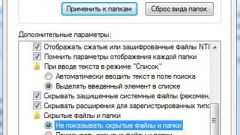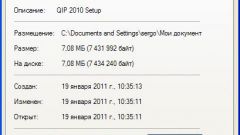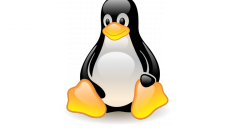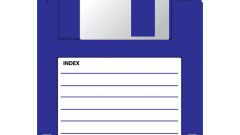Вам понадобится
- - флешка
- - компьютер или ноутбук
Инструкция
1
Вставьте флешку в разъем компьютера. Дождитесь, пока на экране появится диалоговое окно с надписью «найдено новое устройство».
В диалоговом окне выберите один из пунктов меню, в зависимости от того, что нужно вам. «Открыть для просмотра», «Скопировать на компьютер» или «Ничего не предпринимать». Если флешка содержит фотографии или изображения, выбирайте пункт «Открыть для просмотра», в этом случае изображения, находящиеся на флешке, автоматически откроются в программе для просмотра изображений, которая установлена на вашем компьютере по умолчанию.
В диалоговом окне выберите один из пунктов меню, в зависимости от того, что нужно вам. «Открыть для просмотра», «Скопировать на компьютер» или «Ничего не предпринимать». Если флешка содержит фотографии или изображения, выбирайте пункт «Открыть для просмотра», в этом случае изображения, находящиеся на флешке, автоматически откроются в программе для просмотра изображений, которая установлена на вашем компьютере по умолчанию.
2
Если же вы хотите открыть изображения в другой программе, сделайте следующее: в диалоге выберите пункт меню «Ничего не предпринимать». После этого зайдите в «Мой компьютер», выберите флешку и откройте ее двойным щелчком мыши. Вы увидите все файлы, хранящиеся на ней. Выберите нужный файл, щелкните по нему правой кнопкой мыши и выберите «Открыть с помощью». В списке программ, выберите ту, которая нужна.
3
Чтобы открыть для просмотра любой другой файл, не обязательно графический. Так же можно воспользоваться диалоговым окном, которое появляется при соединении с флешкой. Либо через «мой компьютер», выбрав необходимый вам файл и нажав на него дважды для открытия.
Обратите внимание
Если вы собираетесь открывать файлы с запоминающего устройства для их редактирования, лучше всего предварительно сохранить их на компьютере, а после внесения изменений снова перезаписать на флешку. Это предотвратит ее повреждение и продлит срок службы.